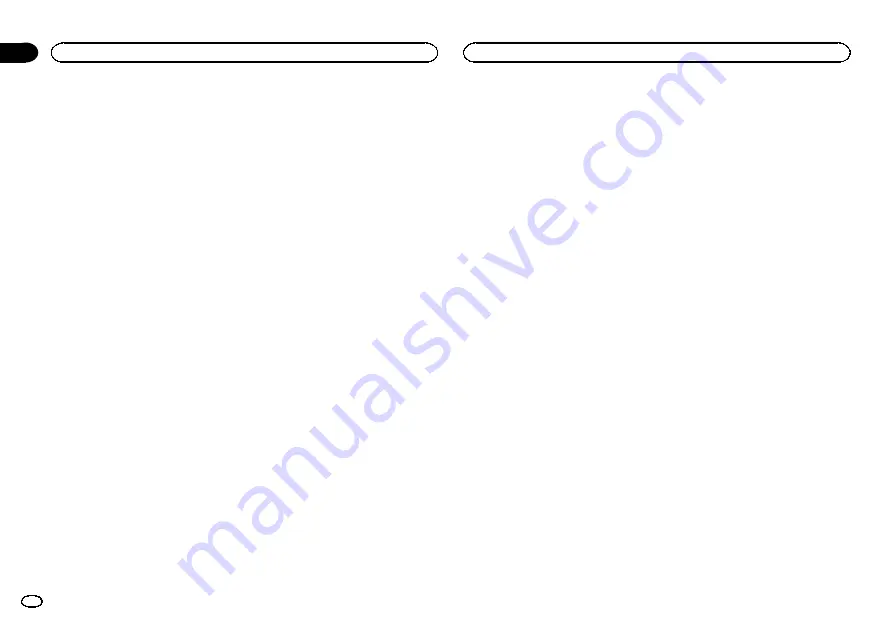
Sélection de la couleur de l
’
afficheur à
partir de la liste des couleurs d
’
éclairage
Vous pouvez sélectionner les couleurs souhai-
tées pour l
’
afficheur de cet appareil.
1
Appuyez sur M.C. pour afficher le menu
principal.
2
Tournez M.C. pour changer l
’
option de
menu et appuyez pour sélectionner ILLUMI.
3
Tournez M.C. pour basculer vers Display,
puis appuyez pour sélectionner.
4
Tournez M.C. pour choisir la couleur d
’
é-
clairage.
Vous pouvez sélectionner une option dans la
liste suivante.
!
27
couleurs présélectionnées (
WHITE
à
ROSE
)
!
SCAN
(parcourir les différentes couleurs)
!
3 catégories de couleurs (
WARM
,
AMBIENT
,
CALM
)
!
CUSTOM
(couleur d
’
éclairage personnalisée)
Remarque
Pour des détails sur les couleurs de la liste, re-
portez-vous à la page précédente,
couleur des touches à partir de la liste des cou-
leurs d
.
Sélection de la couleur des touches et
de l
’
afficheur à partir de la liste des
couleurs d
’
éclairage
Vous pouvez sélectionner les couleurs souhai-
tées pour les touches et l
’
afficheur de cet appa-
reil.
1
Appuyez sur M.C. pour afficher le menu
principal.
2
Tournez M.C. pour changer l
’
option de
menu et appuyez pour sélectionner ILLUMI.
3
Tournez M.C. pour afficher Key & Display,
puis appuyez pour sélectionner.
4
Tournez M.C. pour choisir la couleur d
’
é-
clairage.
Vous pouvez sélectionner une option dans la
liste suivante.
!
27
couleurs présélectionnées (
WHITE
à
ROSE
)
!
SCAN
(parcourir les différentes couleurs)
!
3 catégories de couleurs (
WARM
,
AMBIENT
,
CALM
)
Remarques
!
Vous ne pouvez pas sélectionner
CUSTOM
dans cette fonction.
!
Une fois que vous avez sélectionné une cou-
leur dans cette fonction, les couleurs des
touches et de l
’
afficheur de l
’
appareil pas-
sent automatiquement à la couleur que vous
avez sélectionnée.
!
Pour des détails sur les couleurs de la liste,
reportez-vous à la page précédente,
de la couleur des touches à partir de la liste
des couleurs d
Personnalisation de la couleur d
’
éclairage
1
Appuyez sur M.C. pour afficher le menu
principal.
2
Tournez M.C. pour changer l
’
option de
menu et appuyez pour sélectionner ILLUMI.
3
Tournez M.C. pour afficher Key ou
Display. Appuyez pour sélectionner.
4
Appuyez sur M.C. jusqu
’
à ce que le ré-
glage de la couleur d
’
éclairage personnalisée
apparaisse sur l
’
afficheur.
5
Appuyez sur M.C. pour sélectionner la
couleur primaire.
R
(rouge)
—
G
(vert)
—
B
(bleu)
6
Tournez M.C. pour régler le niveau de la
luminosité.
Plage de réglage :
0
à
60
#
Vous ne pouvez pas sélectionner un niveau en
dessous de
20
pour les trois couleurs
R
(rouge),
G
(vert) et
B
(bleu) en même temps.
#
Vous pouvez aussi effectuer la même opération
sur d
’
autres couleurs.
Remarques
!
Vous ne pouvez pas créer de couleur d
’
éclai-
rage personnalisée si l
’
option
SCAN
ou une
catégorie de couleurs (
WARM
,
AMBIENT
ou
CALM
) est sélectionnée.
!
Vous pouvez créer des couleurs d
’
éclairage
personnalisées pour
Key
et
Display
.
Mise en service ou hors service
de l
’
indication de l
’
affichage et
l
’
éclairage des boutons
L
’
indication de l
’
affichage et l
’
éclairage des bou-
tons peuvent être mis en service ou hors ser-
vice.
%
Appuyez sur MIX de façon prolongée.
Appuyer de façon prolongée sur
MIX
met l
’
indi-
cation de l
’
affichage et l
’
éclairage des boutons
en service ou hors service.
#
Même si l
’
indication de l
’
affichage est hors ser-
vice, il est possible d
’
effectuer des opérations. Si une
opération est effectuée alors que l
’
indication de l
’
affi-
chage est hors service, l
’
affichage s
’
allumera pen-
dant quelques secondes puis s
’
éteindra de nouveau.
Utilisation de l
’
appareil
54
Section
Utilisation de l
’
appareil
Fr
02
Содержание DEH-P7400HD
Страница 110: ...110 Es ...
Страница 111: ...Español 111 Es ...
















































